


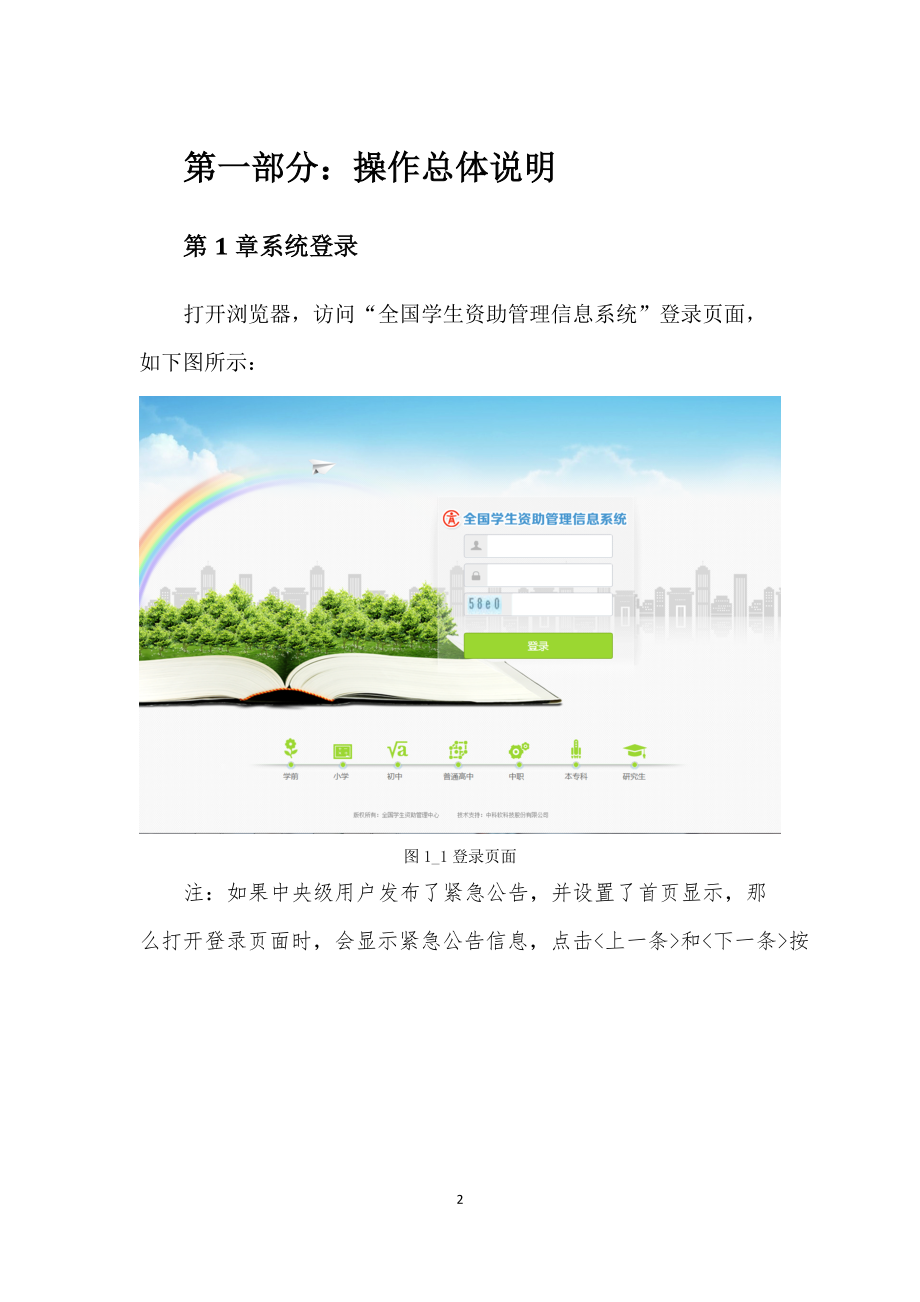

版权说明:本文档由用户提供并上传,收益归属内容提供方,若内容存在侵权,请进行举报或认领
文档简介
1、全国学生资助管理信息系统学前教育资助子系统数据直报操作手册二一四年十二月目 录目 录2说 明1第一部分:操作总体说明2第1章系统登录2第2章系统界面介绍5第3章系统通用操作93.1查询93.2重置10第二部分:区县操作人员系统操作说明11第4章统计报表114.1数据直报管理11第三部分:市级操作人员系统操作说明32第5章统计报表325.1数据直报管理32第四部分:省级操作人员系统操作说明54第6章统计报表546.1数据直报管理54说 明1.本手册只适用于全国学生资助管理信息系统-学前教育资助子系统用户使用。2.学前教育资助子系统提供对FireFox、IE8、IE9浏览器客户端的支持。3.文档中
2、所有困难学生指的是有受助需求的家庭经济困难学生。第一部分:操作总体说明第1章系统登录打开浏览器,访问“全国学生资助管理信息系统”登录页面,如下图所示:图1_1登录页面注:如果中央级用户发布了紧急公告,并设置了首页显示,那么打开登录页面时,会显示紧急公告信息,点击<上一条>和<下一条>按钮可以切换查看多条紧急通知信息。如下图所示:图1_2紧急通知窗口输入用户名、密码及验证码,点击登录按钮进入系统,显示系统界面,页面右上方为系统主菜单,点击相应主菜单可以进入对应页面。页面下方为首页展示区域,主要是办公区,展示“待办事项”、“通知公告”、“工作进展”等信息,登录后一般都默认显
3、示系统首页。注:如果登录后,首页柱状图不显示,则需要安装flashplayer软件,请到Adobe官方网站:图1_3 flash软件安装页面然后在页面下方,点击运行按钮,如下图所示:图1_4运行安装程序安装完成后,关闭浏览器,再重新打开浏览器,重新登录即可。1.首页介绍()“待办事项”区域显示的信息为待审核的资助名单数量、待公示的名单数量及待发放的名单数量。()“通知公告”区域显示的信息为【日常办公->通知公告】模块中最新维护的公告信息,如果点击右上方的<更多>按钮,弹出公告列表窗口。 ()“工作进展”区域显示的信息为各项资助的名单审核情况统计图和资金发放情况统计图,统计范围
4、为当前区县管辖的所有幼儿园。将鼠标移动到柱状图,会显示所占百分比。 注:点击工作进展右侧的按钮,可以切换统计图。点击图表名右侧的查看进度表按钮,弹出“工作进度查看”窗口。点击主菜单中的【资助业务管理】,主菜单变化为学段选择区域,下方显示操作一级菜单,如下图所示:图1_5“资助业务管理”主菜单对应页面第2章系统界面介绍为便于用户理解,本系统界面控件的定义和表示,将以图示和举例的形式来介绍,具体内容如下:1.一级菜单登录后系统页面上方显示的为一级菜单,如下图所示:图2_1一级菜单注:一级菜单表示方法:点击【学生信息管理】菜单。2.子菜单点击某个一级菜单后,进入该菜单对应的功能页面,例如点击【学生信
5、息管理】,显示如下图所示的页面,左侧即为子菜单。图2_2子菜单注:子菜单表示方法:点击【学生信息管理->家庭经济信息录入】子菜单。3.标签页点击某个子菜单后,右侧对应显示该菜单的功能页面,如下图,在此类页面可以进行具体的操作。图2_3标签页注:标签页表示方法:进入家庭经济信息录入标签页。4.下拉框点击下拉框右侧按钮查看所有下拉选项,如下图所示:图2_4下拉框5.按钮点击相应按钮执行对应操作。注:按钮表示方法:点击查询按钮。6.对话框进行某些操作时,系统弹出的可供选择的提示框。如下图所示:图2_5对话框7.提示信息执行完某些操作后,系统给予相应的提醒、明示和解释。如下图所示:图2_6提示信
6、息8.日期选择框类似于的输入框为日期选择框,有些可以手动输入,但需要满足“年(四位)月(两位)日(两位)”的格式,例如“2014-01-01”;也可以点击右侧的按钮,在弹出的日期框中进行选择,如下图:图2_7日期选择框第3章系统通用操作3.1查询几乎所有的功能界面上方都存在查询功能,查询条件为若干与该功能有关的信息项。如下图所示:图3_1查询界面将查询条件设置完成后,点击查询按钮,下方列表显示对应查询结果,每页显示20行,右下角显示当前记录与总记录数。如下图所示:图3_2查询结果页面如果已经选择了行政区划、学校、年级、班级,那么列表中的数据会根据选择的情况进行过滤。注:查询条件的设置支持模糊查
7、询,例如:需查询学生姓名为“张三”的学生信息,在“姓名”查询项后的输入框中填写“张”,可将所有姓名中包含“张”的学生信息查询出来。3.2重置此功能的作用是将当前页面或窗口中的信息置为首次打开页面或窗口的内容。例如在查询栏中,如果设置了查询条件,如下图所示:图3_3设置查询条件如果此时点击重置按钮,则会清除设置的查询条件,恢复默认值,如下图:图3_4重置查询条件注:()新增页面的重置按钮会将页面所有内容重置成打开新增窗口时的信息。()修改页面的重置按钮会将页面所有内容重置成修改前的信息。第二部分:区县操作人员系统操作说明第4章统计报表4.1数据直报管理4.1.1学前教育幼儿资助综合报表本模块用于
8、对学前教育资助政策的资助信息进行维护。操作菜单:【统计报表->数据直报管理】,进入数据直报管理标签页,该标签页由两个页签组成,分别为学前教育幼儿资助综合报表和学前资助财政资金落实情况汇总表,默认显示学前教育幼儿资助综合报表页签,如下图所示:图4_1“学前教育幼儿资助综合报表”页签该模块包括“查询”、“重置”、“填报”、“修改”、“删除”、“查看明细”、“审核”、“汇总当前数据”、“提交”、“查看政府资助明细”以及“查看本级统计数据”功能,其中通用功能的详细操作请参照第3章。1.填报点击填报按钮,弹出“本级直属学校信息填报”窗口,如下图所示:图4_2“本级直属学校信息填报”窗口该窗口中填写
9、的信息为当前区县下所有直属学校的相应统计信息。“年份”默认为当前的年份,“学期”默认为当前的学期,也可通过下拉框修改“年份”和“学期”;窗口中按照不同资助业务划分不同区域,其中,窗口中所有涉及到“比例”及“人均”的部分都不用手动输入,会根据填写的信息自动计算,根据实际情况依次填写,如下图所示:图4_3填写信息注:()窗口中带“*”的为必填项。()如果内容填写有误,输入框会被标红,将鼠标移至标红的输入框时,会提示错误的具体原因,如下图所示:图4_4错误信息提示()窗口中涉及“比例”及“人均”的部分会根据填写信息自动计算,具体计算公式如下:区域自动计算值公式幼儿园及在园人数家庭经济困难儿童占在园幼
10、儿总数比例(%)家庭经济困难儿童总数(人)÷在园幼儿总数(人)保教费人均资助金额(元)资助金额(元)÷资助人数(人)伙食费人均资助金额(元)资助金额(元)÷资助人数(人)住宿费人均资助金额(元)资助金额(元)÷资助人数(人)其他人均资助金额(元)资助金额(元)÷资助人数(人)幼儿园资助资助人数占总人数比例(%)资助人数(人)÷在园幼儿总数(人)人均资助金额(元)资助金额(元)÷资助人数(人)社会资助资助人数占总人数比例(%)资助人数(人)÷在园幼儿总数(人)人均资助金额(元)资助金额(元)÷资助人数(人)
11、例如:“保教费”区域中,“人均资助金额(元)”为“保教费”区域中“资助金额(元)”除以“资助人数(人)”,其他各区域类同。点击保存按钮,弹出“操作成功!”的提示信息,返回学前教育幼儿资助综合报表页签,可以看到刚才新增的信息显示在下方列表中。2.修改在列表中选择需要修改的报表,勾选记录前的复选框,如下图所示:图4_5选择报表点击修改按钮,弹出“本级直属学校信息修改”窗口,窗口中显示填报时填写的信息,如下图所示:图4_6“本级直属学校信息修改”窗口注:如果选择状态是“已通过”的记录,会出现如下图提示信息:图4_7提示信息修改相应内容(此处为举例说明,请在操作过程中根据实际情况进行修改),如下图所示
12、:图4_8修改相应内容点击保存按钮,弹出“操作成功!”的提示信息,关闭“本级直属学校信息修改”窗口,返回学前教育幼儿资助综合报表页签,可以看到刚才修改的信息显示在下方列表中。3.删除在列表中选择需要删除的报表,勾选记录前的复选框,如下图所示:图4_9选择报表点击删除按钮,弹出确认信息,如下图所示:图4_10删除确认提示确认后,弹出“操作成功!”的提示信息,报表被删除。注:若删除的状态是“已通过”的数据,会出现提示信息,如下图所示:图4_11提示信息4.查看明细在列表中选择需要查看的报表,勾选记录前的复选框,如下图所示:图4_12选择报表点击查看明细按钮,弹出“明细信息”窗口,显示该报表的详细信
13、息,如下图所示:图4_13“明细信息”窗口5.审核在列表中选择需要审核的报表,勾选记录前的复选框,如下图所示:图4_14选择报表点击审核按钮,弹出“直报审核”窗口,如下图所示:图4_15“直报审核”窗口选择“通过”或“不通过”,并填写“审核备注”,如下图所示:图4_16填写审核信息点击保存按钮,弹出“操作成功”的提示信息,关闭“直报审核”窗口,返回学前教育幼儿资助综合报表页签,报表“审核状态”根据审核情况进行变化。注:()只要上级主管部门没有审核,可以进行多次审核操作;()“审核状态”为“已通过”的报表不可以进行修改和删除操作。6.汇总当前数据可以对当前列表中所有报表进行数据汇总,该功能方便用
14、户随时查看本级所有报表汇总后的数据情况,但对于区县级来说,只有直属学校的报表信息,所以该功能的主要作用是生成以区县为名的报表信息,点击汇总当前数据按钮,弹出是否汇总的对话框,如下图所示:图4_17提示对话框确认后,弹出“操作成功”的提示信息,此时,点击查看本级统计数据按钮,弹出“本级统计信息”窗口,可以看到该区县的汇总数据,如下图所示:图4_18“本级统计信息”窗口注:此项操作可以随时进行,与“审核”、“提交”功能无关,但若在提交后再次汇总,需要重新进行提交操作。7.提交列表中所有报表审核通过后,需要提交上级主管部门人员审核,点击提交按钮,弹出是否提交的对话框,如下图所示:图4_19提示对话框
15、确认后,弹出“操作成功”的提示信息,此时,点击查看本级统计数据按钮,弹出“本级统计信息”窗口,可以看到该区县的汇总数据,如下图所示:图4_20“本级统计信息”窗口注:只能提交“审核状态”为“已通过”的报表。8.查看政府资助明细点击查看政府资助明细按钮,弹出“本级政府资助明细”窗口,如下图所示:图4_21“本级政府资助明细”窗口9.查看本级统计数据执行了“汇总当前数据”或“提交”操作后,点击查看本级统计数据按钮,弹出“本级统计信息”窗口,如下图所示:图4_22“本级统计信息”窗口4.1.2学前资助财政资金落实情况汇总表本模块用于对学前教育资助的财政资金信息进行维护。操作菜单:【统计报表->
16、数据直报管理】,进入数据直报管理标签页,切换至学前资助财政资金落实情况汇总表页签,如下图所示:图4_23“学前资助财政资金落实情况汇总表”页签该模块包括“查询”、“重置”、“填报”、“修改”、“删除”、“审核”、“汇总当前数据”、“提交”以及“查看本级统计数据”功能,其中通用功能的详细操作请参照第3章。1.填报点击填报按钮,弹出“学前资助财政资金落实情况汇总表填报”窗口,如下图所示:图4_24“学前资助财政资金落实情况汇总表填报”窗口该窗口中填写的信息为当前区县资助资金情况的详细信息。“年份”默认为当前的年份,也可通过下拉框修改;根据实际情况依次填写,如下图所示:图4_25填写信息注:()窗口
17、中带“*”的为必填项;()一般在学前教育幼儿资助综合报表页签中将“春季学期”和“秋季学期”报表都填报完成后,再填报此报表。点击保存按钮,弹出“操作成功!”的提示信息,返回学前资助财政资金落实情况汇总表页签,可以看到刚才新增的信息显示在下方列表中。注:()目前报表中只显示部分数据,是由于此报表会逐级填报和汇总,所以直至省级代中央填报完毕后,该报表中所有字段会全部显示;()将鼠标移至列表中“到位率(%)”及“资金发放比例(%)”处时,会显示鼠标悬浮提示,如下图所示:图4_26显示悬浮提示()报表中部分字段会根据填写信息自动计算,具体计算公式如下:区域资金来源行政级别自动计算值公式资金应分担情况中央
18、资金占应分担资金比(%)金额(元)÷合计(元)地方资金占应分担资金比(%)金额(元)÷合计(元)省级占地方资金比(%)金额(元)(本级应分担)÷金额(元)(地方资金)市级占地方资金比(%)金额(元)(本级应分担)÷金额(元)(地方资金)县级占地方资金比(%)金额(元)(本级应分担)÷金额(元)(地方资金)资金到位情况中央资金到位率(%)金额(元)(本级到位)÷金额(元)(本级应分担)地方资金到位率(%)金额(元)(本级到位)÷金额(元)(本级应分担)省级到位率(%)金额(元)(本级到位)÷金额(元)(本级应分担)市
19、级到位率(%)金额(元)(本级到位)÷金额(元)(本级应分担)县级到位率(%)金额(元)(本级到位)÷金额(元)(本级应分担)资金发放情况实发金额(元)学前教育幼儿资助综合报表页签中当前年度“春季学期”与“秋季学期”政府资助“资助金额”的和资助人数(人)学前教育幼儿资助综合报表页签中当前年度“春季学期”与“秋季学期”政府资助“资助人数”的和除以2资金发放比例(%)实发金额(元)÷合计(元)(资金应分担情况)人均资助金额(元)实发金额(元)÷资助人数(人)2.修改在列表中选择需要修改的报表,勾选记录前的复选框,如下图所示:图4_27选择报表点击修改按钮,弹
20、出“学前资助财政资金落实情况汇总表修改”窗口,窗口中显示填报时填写的信息,如下图所示:图4_28“学前资助财政资金落实情况汇总表修改”窗口注:如果选择状态是“已通过”的记录,会出现如下图提示信息:图4_29错误提示信息修改相应内容(此处为举例说明,请在操作过程中根据实际情况进行修改),如下图所示:图4_30修改相应内容点击保存按钮,弹出“操作成功!”的提示信息,关闭“学前资助财政资金落实情况汇总表修改”窗口,返回资助资金落实信息修改页签,可以看到刚才修改的信息显示在下方列表中。3.删除在列表中选择需要删除的报表,勾选记录前的复选框,如下图所示:图4_31选择报表点击删除按钮,弹出确认信息,如下
21、图所示:图4_32删除确认提示确认后,弹出“操作成功!”的提示信息,报表被删除。注:若删除的状态是“已通过”的数据,会出现提示信息,如下图所示:图4_33提示信息4.审核在列表中选择需要审核的报表,勾选记录前的复选框,如下图所示:图4_34选择报表点击审核按钮,弹出“直报审核”窗口,如下图所示:图4_35“直报审核”窗口选择“通过”或“不通过”,并填写“审核备注”,如下图所示:图4_36填写审核信息点击保存按钮,弹出“操作成功”的提示信息,关闭“直报审核”窗口,返回学前资助财政资金落实情况汇总表页签,报表“审核状态”根据审核情况进行变化。注:()只要上级主管部门没有审核,可以进行多次审核操作;
22、()“审核状态”为“已通过”的报表不可以进行修改和删除操作。5.汇总当前数据可以对当前列表中所有报表进行数据汇总,该功能方便用户随时查看本级所有报表汇总后的数据情况,但对于区县级来说,只有直属学校的报表信息,所以该功能的主要作用是生成以区县为名的报表信息,点击汇总当前数据按钮,弹出是否汇总的对话框,如下图所示:图4_37提示对话框确认后,弹出“操作成功”的提示信息,此时,点击查看本级统计数据按钮,弹出“查看本级统计数据”窗口,可以看到该区县的汇总数据,如下图所示:图4_38“查看本级统计数据”窗口注:此项操作可以随时进行,与“审核”、“提交”功能无关,但若在提交后再次汇总,需要重新进行提交操作
23、。6.提交列表中所有报表审核通过后,需要提交上级主管部门人员审核,点击提交按钮,弹出是否提交的对话框,如下图所示:图4_39提示对话框确认后,弹出“操作成功”的提示信息,此时,点击查看本级统计数据按钮,弹出“查看本级统计数据”窗口,可以看到该区县的汇总数据,如下图所示:图4_40“查看本级统计数据”窗口注:只能提交“审核状态”为“已通过”的报表。7.查看本级统计数据执行了“汇总当前数据”或“提交”操作后,点击查看本级统计数据按钮,弹出“查看本级统计数据”窗口,如下图所示:图4_41“查看本级统计数据”窗口第三部分:市级操作人员系统操作说明第5章统计报表5.1数据直报管理5.1.1学前教育幼儿资
24、助综合报表本模块用于对各项资助政策的资助信息进行维护。操作菜单:【统计报表->数据直报管理】,进入数据直报管理标签页,该标签页由两个页签组成,分别为学前教育幼儿资助综合报表和学前资助财政资金落实情况汇总表,默认显示学前教育幼儿资助综合报表页签,如下图所示:图5_1“学前教育幼儿资助综合报表”页签该模块包括“查询”、“重置”、“填报”、“修改”、“删除”、“查看明细”、“审核”、“汇总当前数据”、“提交”、“查看政府资助明细”以及“查看本级统计数据”功能,其中通用功能的详细操作请参照第3章。1.填报点击填报按钮,弹出“本级直属学校信息填报”窗口,如下图所示:图5_2“本级直属学校信息填报”
25、窗口该窗口中填写的信息为当前市下所有直属学校的相应统计信息。“年份”默认为当前的年份,“学期”默认为当前的学期,也可通过下拉框修改“年份”和“学期”;窗口中按照不同资助业务划分不同区域,其中,窗口中所有涉及到“比例”及“人均”的部分都不用手动输入,会根据填写的信息自动计算,根据实际情况依次填写,如下图所示:图5_3填写信息注:()窗口中带“*”的为必填项。()如果内容填写有误,输入框会被标红,将鼠标移至标红的输入框时,会提示错误的具体原因,如下图所示:图5_4错误信息提示()窗口中涉及“比例”及“人均”的部分会根据填写信息自动计算,具体计算公式如下:区域自动计算值公式幼儿园及在园人数家庭经济困
26、难儿童占在园幼儿总数比例(%)家庭经济困难儿童总数(人)÷在园幼儿总数(人)保教费人均资助金额(元)资助金额(元)÷资助人数(人)伙食费人均资助金额(元)资助金额(元)÷资助人数(人)住宿费人均资助金额(元)资助金额(元)÷资助人数(人)其他人均资助金额(元)资助金额(元)÷资助人数(人)幼儿园资助资助人数占总人数比例(%)资助人数(人)÷在园幼儿总数(人)人均资助金额(元)资助金额(元)÷资助人数(人)社会资助资助人数占总人数比例(%)资助人数(人)÷在园幼儿总数(人)人均资助金额(元)资助金额(元)÷
27、资助人数(人)例如:“保教费”区域中,“人均资助金额(元)”为“保教费”区域中“资助金额(元)”除以“资助人数(人)”,其他各区域类同。点击保存按钮,弹出“操作成功!”的提示信息,返回学前教育幼儿资助综合报表页签,可以看到刚才新增的信息显示在下方列表中。2.修改在列表中选择需要修改的报表,勾选记录前的复选框,如下图所示:图5_5选择报表点击修改按钮,弹出“本级直属学校信息修改”窗口,窗口中显示填报时填写的信息,如下图所示:图5_6“本级直属学校信息修改”窗口注:()只能修改本级直属学校的报表,如果选择了市级下某区县的报表,会出现下图提示信息:图5_7提示信息()如果选择状态是“已通过”的记录,
28、会出现如下图提示信息:图5_8提示信息修改相应内容(此处为举例说明,请在操作过程中根据实际情况进行修改),如下图所示:图5_9修改相应信息点击保存按钮,弹出“操作成功!”的提示信息,关闭“本级直属学校信息修改”窗口,返回学前教育幼儿资助综合报表页签,可以看到刚才修改的信息显示在下方列表中。3.删除在列表中选择需要删除的报表,勾选记录前的复选框,如下图所示:图5_10选择报表点击删除按钮,弹出确认信息,如下图所示:图5_11删除确认提示确认后,弹出“操作成功!”的提示信息,报表被删除。注:()只能删除本级直属学校的报表,如果选择了市级下某区县的报表,会出现下图提示信息:图5_12提示信息()若删
29、除的状态是“已通过”的数据,会出现提示信息,如下图所示:图5_13提示信息4.查看明细在列表中选择需要查看的报表,勾选记录前的复选框,如下图所示:图5_14选择报表点击查看明细按钮,弹出“明细信息”窗口,显示该报表的详细信息,如下图所示:图5_15“明细信息”窗口5.审核在列表中选择需要审核的报表,勾选记录前的复选框,如下图所示:图5_16选择报表点击审核按钮,弹出“直报审核”窗口,如下图所示:图5_17“直报审核”窗口选择“通过”或“不通过”,并填写“审核备注”,如下图所示:图5_18填写审核信息点击保存按钮,弹出“操作成功”的提示信息,关闭“直报审核”窗口,返回学前教育幼儿资助综合报表页签
30、,报表“审核状态”根据审核情况进行变化。注:()只要上级主管部门没有审核,可以进行多次审核操作;()“审核状态”为“已通过”的报表不可以进行修改和删除操作。6.汇总当前数据可以对当前列表中所有报表进行数据汇总,该功能方便用户随时查看本级所有报表汇总后的数据情况,生成以市为名的报表信息,点击汇总当前数据按钮,弹出是否汇总的对话框,如下图所示:图5_19提示对话框确认后,弹出“操作成功”的提示信息,此时,点击查看本级统计数据按钮,弹出“本级统计信息”窗口,可以看到该市的汇总数据,如下图所示:图5_20“本级统计信息”窗口注:此项操作可以随时进行,与“审核”、“提交”功能无关,但若在提交后再次汇总,
31、需要重新进行提交操作。7.提交列表中所有报表审核通过后,需要提交上级主管部门人员审核,点击提交按钮,弹出是否提交的对话框,如下图所示:图5_21提示对话框确认后,弹出“操作成功”的提示信息,此时,点击查看本级统计数据按钮,弹出“本级统计信息”窗口,可以看到该市的汇总数据,如下图所示:图5_22“本级统计信息”窗口注:列表中所有报表的“审核状态”均为“已通过”时,才可以进行提交。8.查看政府资助明细点击查看政府资助明细按钮,弹出“本级政府资助明细”窗口,如下图所示:图5_23“本级政府资助明细”窗口9.查看本级统计数据执行了“汇总当前数据”或“提交”操作后,点击查看本级统计数据按钮,弹出“本级统
32、计信息”窗口,如下图所示:图5_24“本级统计信息”窗口5.1.2学前资助财政资金落实情况汇总表本模块用于对学前资助的财政资金信息进行维护。操作菜单:【统计报表->数据直报管理】,进入数据直报管理标签页,切换至学前资助财政资金落实情况汇总表页签,如下图所示:图5_25“学前资助财政资金落实情况汇总表”页签该模块包括“查询”、“重置”、“填报”、“修改”、“删除”、“审核”、“汇总当前数据”、“提交”以及“查看本级统计数据”功能,其中通用功能的详细操作请参照第3章。1.填报点击填报按钮,弹出“学前资助财政资金落实情况汇总表填报”窗口,如下图所示:图5_26“学前资助财政资金落实情况汇总表填
33、报”窗口该窗口中填写的信息为当前市资助资金情况的详细信息。“年份”默认为当前的年份,也可通过下拉框修改;根据实际情况依次填写,如下图所示:图5_27填写信息注:()窗口中带“*”的为必填项;()一般在学前教育幼儿资助综合报表页签中将“春季学期”和“秋季学期”报表都填报完成后,再填报此报表。点击保存按钮,弹出“操作成功!”的提示信息,返回学前资助财政资金落实情况汇总表页签,可以看到刚才新增的信息显示在下方列表中。注:()目前报表中只显示部分数据,是由于此报表会逐级填报和汇总,所以直至省级代中央填报完毕后,该报表中所有字段会全部显示;()将鼠标移至列表中“到位率(%)”及“资金发放比例(%)”处时
34、,会显示鼠标悬浮提示,如下图所示:图5_28显示悬浮提示()报表中部分字段会根据填写信息自动计算,具体计算公式如下:区域资金来源行政级别自动计算值公式资金应分担情况中央资金占应分担资金比(%)金额(元)÷合计(元)地方资金占应分担资金比(%)金额(元)÷合计(元)省级占地方资金比(%)金额(元)(本级应分担)÷金额(元)(地方资金)市级占地方资金比(%)金额(元)(本级应分担)÷金额(元)(地方资金)县级占地方资金比(%)金额(元)(本级应分担)÷金额(元)(地方资金)资金到位情况中央资金到位率(%)金额(元)(本级到位)÷金额(元)
35、(本级应分担)地方资金到位率(%)金额(元)(本级到位)÷金额(元)(本级应分担)省级到位率(%)金额(元)(本级到位)÷金额(元)(本级应分担)市级到位率(%)金额(元)(本级到位)÷金额(元)(本级应分担)县级到位率(%)金额(元)(本级到位)÷金额(元)(本级应分担)资金发放情况实发金额(元)学前教育幼儿资助综合报表页签中当前年度“春季学期”与“秋季学期”政府资助“资助金额”的和资助人数(人)学前教育幼儿资助综合报表页签中当前年度“春季学期”与“秋季学期”政府资助“资助人数”的和除以2资金发放比例(%)实发金额(元)÷合计(元)(资金应分
36、担情况)人均资助金额(元)实发金额(元)÷资助人数(人)2.修改在列表中选择需要修改的报表,勾选记录前的复选框,如下图所示:图5_29选择报表点击修改按钮,弹出“学前资助财政资金落实情况汇总表修改”窗口,窗口中显示填报时填写的信息,如下图所示:图5_30修改相应内容注:()只能修改本级报表,如果选择了市级下某区县的报表,会出现下图提示信息:图5_31提示信息()如果选择状态是“已通过”的记录,会出现如下图提示信息:图5_32提示信息修改相应内容(此处为举例说明,请在操作过程中根据实际情况进行修改),如下图所示:图5_33修改相应内容点击保存按钮,弹出“操作成功!”的提示信息,关闭“学
37、前资助财政资金落实情况汇总表修改”窗口,返回学前资助财政资金落实情况汇总表页签,可以看到刚才修改的信息显示在下方列表中。3.删除在列表中选择需要删除的报表,勾选记录前的复选框,如下图所示:图5_34选择报表点击删除按钮,弹出确认信息,如下图所示:图5_35删除确认提示确认后,弹出“操作成功!”的提示信息,报表被删除。注:()只能删除本级报表,如果选择了市级下某区县的报表,会出现下图提示信息:图5_36提示信息()若删除的状态是“已通过”的数据,会出现提示信息,如下图所示:图5_37提示信息4.审核在列表中选择需要审核的报表,勾选记录前的复选框,如下图所示:图5_38选择报表点击审核按钮,弹出“
38、直报审核”窗口,如下图所示:图5_39“直报审核”窗口选择“通过”或“不通过”,并填写“审核备注”,如下图所示:图5_40填写审核信息点击保存按钮,弹出“操作成功”的提示信息,关闭“直报审核”窗口,返回学前资助财政资金落实情况汇总表页签,报表“审核状态”根据审核情况进行变化。注:()只要上级主管部门没有审核,可以进行多次审核操作;()“审核状态”为“已通过”的报表不可以进行修改和删除操作。5.汇总当前数据可以对当前列表中所有报表进行数据汇总,该功能方便用户随时查看本级所有报表汇总后的数据情况,生成以市为名的报表信息,点击汇总当前数据按钮,弹出是否汇总的对话框,如下图所示:图5_41提示对话框确
39、认后,弹出“操作成功”的提示信息,此时,点击查看本级统计数据按钮,弹出“查看本级统计数据”窗口,可以看到该市的汇总数据,如下图所示:图5_42“查看本级统计数据”窗口注:此项操作可以随时进行,与“审核”、“提交”功能无关,但若在提交后再次汇总,需要重新进行提交操作。6.提交列表中所有报表审核通过后,需要提交上级主管部门人员审核,点击提交按钮,弹出是否提交的对话框,如下图所示:图5_43提示对话框确认后,弹出“操作成功”的提示信息,此时,点击查看本级统计数据按钮,弹出“查看本级统计数据”窗口,可以看到该市的汇总数据,如下图所示:图5_44“查看本级统计数据”窗口注:列表中所有报表的“审核状态”均
40、为“已通过”时,才可以进行提交。7.查看本级统计数据执行了“汇总当前数据”或“提交”操作后,点击查看本级统计数据按钮,弹出“查看本级统计数据”窗口,如下图所示:图5_45“查看本级统计数据”窗口第四部分:省级操作人员系统操作说明第6章统计报表6.1数据直报管理6.1.1学前教育幼儿资助综合报表本模块用于对各项资助政策的资助信息进行维护。操作菜单:【统计报表->数据直报管理】,进入数据直报管理标签页,该标签页由两个页签组成,分别为学前教育幼儿资助综合报表和学前资助财政资金落实情况汇总表,默认显示学前教育幼儿资助综合报表页签,如下图所示:图6_1“学前教育幼儿资助综合报表”页签该模块包括“查
41、询”、“重置”、“填报”、“修改”、“删除”、“查看明细”、“审核”、“汇总当前数据”、“提交”、“查看政府资助明细”以及“查看本级统计数据”功能,其中通用功能的详细操作请参照第3章。1.填报点击填报按钮,弹出“本级直属学校信息填报”窗口,如下图所示:图6_2“本级直属学校信息填报”窗口该窗口中填写的信息为当前省下所有直属学校的相应统计信息。“年份”默认为当前的年份,“学期”默认为当前的学期,也可通过下拉框修改“年份”和“学期”;窗口中按照不同资助业务划分不同区域,其中,窗口中所有涉及到“比例”及“人均”的部分都不用手动输入,会根据填写的信息自动计算,根据实际情况依次填写,如下图所示:图6_3
42、填写信息注:()窗口中带“*”的为必填项。()如果内容填写有误,输入框会被标红,将鼠标移至标红的输入框时,会提示错误的具体原因,如下图所示:图6_4错误信息提示()窗口中涉及“比例”及“人均”的部分会根据填写信息自动计算,具体计算公式如下:区域自动计算值公式幼儿园及在园人数家庭经济困难儿童占在园幼儿总数比例(%)家庭经济困难儿童总数(人)÷在园幼儿总数(人)保教费人均资助金额(元)资助金额(元)÷资助人数(人)伙食费人均资助金额(元)资助金额(元)÷资助人数(人)住宿费人均资助金额(元)资助金额(元)÷资助人数(人)其他人均资助金额(元)资助金额(元)&
43、#247;资助人数(人)幼儿园资助资助人数占总人数比例(%)资助人数(人)÷在园幼儿总数(人)人均资助金额(元)资助金额(元)÷资助人数(人)社会资助资助人数占总人数比例(%)资助人数(人)÷在园幼儿总数(人)人均资助金额(元)资助金额(元)÷资助人数(人)例如:“保教费”区域中,“人均资助金额(元)”为“保教费”区域中“资助金额(元)”除以“资助人数(人)”,其他各区域类同。点击保存按钮,弹出“操作成功!”的提示信息,返回学前教育幼儿资助综合报表页签,可以看到刚才新增的信息显示在下方列表中。2.修改在列表中选择需要修改的报表,勾选记录前的复选框,如下图
44、所示:图6_5选择报表点击修改按钮,弹出“本级直属学校信息修改”窗口,窗口中显示填报时填写的信息,如下图所示:图6_6“本级直属学校信息修改”窗口注:()只能修改本级直属学校的报表,如果选择了省级下某市的报表,会出现下图提示信息:图6_7提示信息()如果选择状态是“已通过”的记录,会出现如下图提示信息:图6_8提示信息修改相应内容(此处为举例说明,请在操作过程中根据实际情况进行修改),如下图所示:图6_9修改相应信息点击保存按钮,弹出“操作成功!”的提示信息,关闭“本级直属学校信息修改”窗口,返回学前教育幼儿资助综合报表页签,可以看到刚才修改的信息显示在下方列表中。3.删除在列表中选择需要删除
45、的报表,勾选记录前的复选框,如下图所示:图6_10选择报表点击删除按钮,弹出确认信息,如下图所示:图6_11删除确认提示确认后,弹出“操作成功!”的提示信息,报表被删除。注:()只能删除本级直属学校的报表,如果选择了省级下某市的报表,会出现下图提示信息:图6_12提示信息()若删除的状态是“已通过”的数据,会出现提示信息,如下图所示:图6_13提示信息4.查看明细在列表中选择需要查看的报表,勾选记录前的复选框,如下图所示:图6_14选择报表点击查看明细按钮,弹出“明细信息”窗口,显示该报表的详细信息,如下图所示:图6_15“明细信息”窗口5.审核在列表中选择需要审核的报表,勾选记录前的复选框,
46、如下图所示:图6_16选择报表点击审核按钮,弹出“直报审核”窗口,如下图所示:图6_17“直报审核”窗口选择“通过”或“不通过”,并填写“审核备注”,如下图所示:图6_18填写审核信息点击保存按钮,弹出“操作成功”的提示信息,关闭“直报审核”窗口,返回学前教育幼儿资助综合报表页签,报表“审核状态”根据审核情况进行变化。注:()只要上级主管部门没有审核,可以进行多次审核操作;()“审核状态”为“已通过”的报表不可以进行修改和删除操作。6.汇总当前数据可以对当前列表中所有报表进行数据汇总,该功能方便用户随时查看本级所有报表汇总后的数据情况,生成以省为名的报表信息,点击汇总当前数据按钮,弹出是否汇总
47、的对话框,如下图所示:图6_19提示对话框确认后,弹出“操作成功”的提示信息,此时,点击查看本级统计数据按钮,弹出“本级统计信息”窗口,可以看到该省的汇总数据,如下图所示:图6_20“本级统计信息”窗口注:此项操作可以随时进行,与“审核”、“提交”功能无关,但若在提交后再次汇总,需要重新进行提交操作。7.提交列表中所有报表审核通过后,需要提交上级主管部门人员审核,点击提交按钮,弹出是否提交的对话框,如下图所示:图6_21提示对话框确认后,弹出“操作成功”的提示信息,此时,点击查看本级统计数据按钮,弹出“本级统计信息”窗口,可以看到该省的汇总数据,如下图所示:图6_22“本级统计信息”窗口注:列
48、表中所有报表的“审核状态”均为“已通过”时,才可以进行提交。8.查看政府资助明细点击查看政府资助明细按钮,弹出“本级政府资助明细”窗口,如下图所示:图6_23“本级政府资助明细”窗口9.查看本级统计数据执行了“汇总当前数据”或“提交”操作后,点击查看本级统计数据按钮,弹出“本级统计信息”窗口,如下图所示:图6_24“本级统计信息”窗口6.1.2学前资助财政资金落实情况汇总表本模块用于对学前资助的财政资金信息进行维护。操作菜单:【统计报表->数据直报管理】,进入数据直报管理标签页,切换至学前资助财政资金落实情况汇总表页签,如下图所示:图6_25“学前资助财政资金落实情况汇总表”页签该模块包
49、括“查询”、“重置”、“填报”、“修改”、“删除”、“审核”、“汇总当前数据”、“提交”以及“查看本级统计数据”功能,其中通用功能的详细操作请参照第3章。1.填报点击填报按钮,弹出“学前资助财政资金落实情况汇总表填报”窗口,如下图所示:图6_26“学前资助财政资金落实情况汇总表填报”窗口该窗口中填写的信息为当前省资助资金情况的详细信息,另外,需要帮中央代填资金信息。“年份”默认为当前的年份,也可通过下拉框修改;根据实际情况依次填写,如下图所示:图6_27填写信息注:()窗口中带“*”的为必填项;()一般在学前教育幼儿资助综合报表页签中将“春季学期”和“秋季学期”报表都填报完成后,再填报此报表。
50、点击保存按钮,弹出“操作成功!”的提示信息,返回学前资助财政资金落实情况汇总表页签,可以看到刚才新增的信息显示在下方列表中。注:()目前报表中只显示部分数据,是由于此报表会逐级填报和汇总,所以直至省级代中央填报完毕后,该报表中所有字段会全部显示;()将鼠标移至列表中“到位率(%)”及“资金发放比例(%)”处时,会显示鼠标悬浮提示,如下图所示:图6_28显示悬浮提示()报表中部分字段会根据填写信息自动计算,具体计算公式如下:区域资金来源行政级别自动计算值公式资金应分担情况中央资金占应分担资金比(%)金额(元)÷合计(元)地方资金占应分担资金比(%)金额(元)÷合计(元)省级占地方资金比(%)金额(元)(本级应分担)÷金额(元)(地方资金)市级占地方资金比(%)金额(元)(本级应分担)÷金额(元)(地方资金)县级占地方资金比(%)金额(元
温馨提示
- 1. 本站所有资源如无特殊说明,都需要本地电脑安装OFFICE2007和PDF阅读器。图纸软件为CAD,CAXA,PROE,UG,SolidWorks等.压缩文件请下载最新的WinRAR软件解压。
- 2. 本站的文档不包含任何第三方提供的附件图纸等,如果需要附件,请联系上传者。文件的所有权益归上传用户所有。
- 3. 本站RAR压缩包中若带图纸,网页内容里面会有图纸预览,若没有图纸预览就没有图纸。
- 4. 未经权益所有人同意不得将文件中的内容挪作商业或盈利用途。
- 5. 人人文库网仅提供信息存储空间,仅对用户上传内容的表现方式做保护处理,对用户上传分享的文档内容本身不做任何修改或编辑,并不能对任何下载内容负责。
- 6. 下载文件中如有侵权或不适当内容,请与我们联系,我们立即纠正。
- 7. 本站不保证下载资源的准确性、安全性和完整性, 同时也不承担用户因使用这些下载资源对自己和他人造成任何形式的伤害或损失。
最新文档
- 专题5.2 平面向量基本定理及坐标表示(原卷版)-2024年高考数学一轮复习精讲精练宝典(新高考专用)
- 2020-2021深圳市宝安区鹏晖中英文学校小学五年级数学下期中模拟试题及答案
- 肇庆车库画线施工方案
- 河北省邢台隆尧县联考2025届毕业升学考试模拟卷生物卷含解析
- 加油站车位出租合同范例
- 医疗专项设计合同范本
- 品牌故事的创作与传播计划
- 班级年度培训计划
- 班级理论知识竞赛的组织与实施计划
- 敏捷管理方法在团队中的实践计划
- 2024解析:第二十章电与磁-讲核心(解析版)
- DB4101T 25.2-2021 物业服务规范 第2部分:住宅
- 六年级数学下册 负数练习题(人教版)
- 2024-2030年中国康复医院行业管理模式分析及发展规划研究报告
- 斐讯PSG1218路由器的上网设置教程
- 八年级下册《经典常谈》-2024年中考语文名著导读专练
- 亡灵节课件教学课件
- 企业名称预先核准通知书
- 内容运营岗位招聘笔试题与参考答案(某大型央企)
- 体格检查:腹部检查(二)
- 1.3.1-二项式定理-公开课一等奖课件

评论
0/150
提交评论